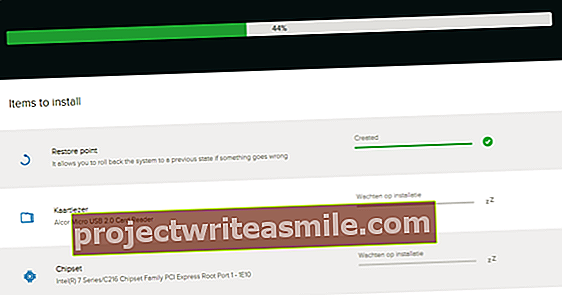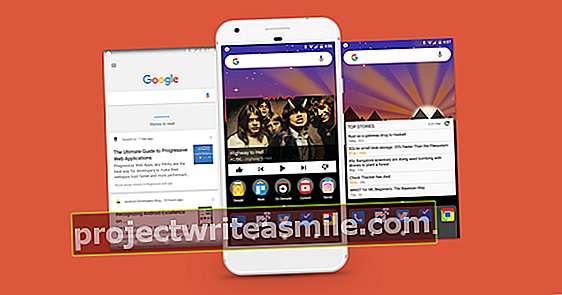Ja esat iegādājies jaunu tālruni, jūs, protams, vēlaties pēc iespējas ātrāk iegūt visus datus no sava vecā viedtālruņa. Kā jūs varat pārsūtīt savus Android datus? Šajā rakstā mēs izskaidrojam, kā pārsūtīt datus no sava Android tālruņa.
Ja jūsu jaunā ierīce ir rokā, ir ļoti vilinoši to nekavējoties iedarbināt. Tomēr labāk ir nedaudz pagaidīt, jo vispirms ir jāpārbauda daži iestatījumi attiecībā uz vecā tālruņa dublējumkopijām.
1. Kontakti
Dažreiz mēs to aizmirsīsim visu aizraujošo jauno funkciju dēļ, taču mums joprojām ir viedtālrunis, lai varētu zvanīt. Tad ir lieliski, ka jums visi kontakti ir tieši pie rokas. Kad kontakti ir saglabāti SIM kartē, cerams, ka tas ir tikai vecās kartes ievietošanas jaunajā tālrunī jautājums.
Bet tas ne vienmēr ir tik vienkārši, piemēram, kad esat saņēmis jaunu SIM karti, jo vecā neder. Tādā gadījumā ir noderīgi kopēt kontaktpersonas no SIM kartes uz Google kontu. Lai to izdarītu, dodieties uz Kontaktilietotni un pieskarieties trim punktiem augšējā labajā stūrī. Pieskarieties Importa eksporta un izvēlieties šeit, lai kopētu kontaktpersonas no SIM kartes uz Google kontu.
Šī ir iespēja arī tad, ja kontakti tiek glabāti jūsu SD kartē, bet jaunajam viedtālrunim nav iespēju mainīt atmiņas kartes.
Nākamajā solī varat uzzināt, kā importēt kontaktus uz jauno tālruni.
2. Google dati
Tas, ka Google daudz zina par jums, ne vienmēr ir patīkama doma, taču, pārejot uz jaunu ierīci, tas ir sasodīti noderīgi. Iet uz Iestatījumi, dublēšana un atiestatīšana un pārliecinieties Dublējiet savus datus ir ieslēgts. Tādas lietas kā jūsu saglabātās WiFi paroles un zvanu vēsture pēc tam tiek saglabātas tiešsaistē. Bet tas vēl nav viss. Apskatiet arī Personīgie, Konti, Google un šeit izvēlieties galveno e-pasta adresi. Šeit jūs varat redzēt, ka Google seko arī jūsu kalendāram, pastkastei, kontaktpersonām un daudz ko citu. Ja tas vēl nav, šeit varat to ieslēgt vai izslēgt katram komponentam.
Pieskaroties trim punktiem augšējā labajā stūrī un Sinhronizēt tūlīt iespēju, dublējiet datus pēc iespējas nesen. Tagad jūs beidzot varat paķert savu jauno tālruni. Kad to palaidīsit pirmo reizi, Android palīdzēs jums veikt īsu instalēšanas procesu.
Izvēlieties uzreiz, veicot vienu no pirmajām darbībām Saglabājiet savas lietotnes un datus. Tas atjaunos tikko izveidoto dublējumu šajā jaunajā ierīcē. Viss, kas jums jādara, ir jāpiesakās, izmantojot savu Google kontu. Tiklīdz visas turpmākās darbības ir pabeigtas, visi jūsu dati tiek automātiski pārsūtīti.

Kur ir mana Android dublēšana?
Automātiski Android izveidotā dublējumkopija tiek glabāta tiešsaistē, un to var atrast Google diskā. Atveriet lietotni Disks un izvēlnes paneli blakus vienumam Dublējumi jūs varat precīzi redzēt, kuras ierīces ir dublētas. Dublējumkopijas Google diskā varat atrast arī datora pārlūkprogrammā.
3. Lietotnes
Jums, iespējams, ir instalēts daudz lietotņu vecajā tālrunī, jaunais tālrunis joprojām ir pilnīgi tukšs. Tik jauki un kārtīgi, bet jūs, iespējams, vēlaties, lai lielākā daļa no viņiem atgrieztos pēc iespējas ātrāk.
Lai to izdarītu, atveriet Play veikalu un augšējā kreisajā stūrī pieskarieties trim horizontālām līnijām. Tad izvēlieties Manas lietotnes un spēles. Augšdaļā, kuru redzat tagad Bibliotēka stāvēt. Pieskaroties tam, jūs saņemsiet pārskatu par visām iepriekš lejupielādētajām lietotnēm, pieņemot, ka tās ir savienotas ar to pašu Google kontu. Šeit jūs varat tos ātri ātri lejupielādēt vēlreiz.
4. WhatsApp
Kā jūs zināt, WhatsApp var būt aktīvs tikai vienā tālrunī vienlaikus. Tērzēšanas pakalpojums ir saistīts ar jūsu tālruņa numuru. Tādēļ ir paredzēts, ka datus un kontaktus pārsūtāt no iepriekšējā tālruņa uz jauno.
Dodieties uz WhatsApp ar savu veco tālruni Iestatījumi, tērzēšana, tērzēšanas dublēšana un pieskarieties tam Izveidojiet dublējumu. Tas var aizņemt kādu laiku, bet pēc tam jūs varat instalēt WhatsApp savā jaunajā tālrunī.

Ziņojumapmaiņas lietotne nekavējoties jautās, vai vēlaties atjaunot vecos datus. Izvēlieties to darīt, un īsā laikā visus kontaktus un ziņojumus nevar skatīt tāpat kā iepriekš. Fotoattēlu un videoklipu atgūšana var aizņemt nedaudz ilgāku laiku.
5. Informācija par pārlūkprogrammu
Vai esat ļoti piesaistīts savām iecienītākajām vietnēm un vai nezināt visas savas paroles no galvas? Pēc tam šos iestatījumus varat ņemt līdzi arī jaunajā viedtālrunī. Kā piemēru izmantosim standarta Chrome pārlūku. Iet uz to Iestatījumi un pārliecinieties, vai esat pierakstījies ar savu Google kontu. Pēc tam tiek glabātas tādas lietas kā grāmatzīmes, vēsture un paroles.
Tiklīdz pirmo reizi jaunajā ierīcē startējat pārlūku Chrome, Google jums jautās, vai vēlaties pieteikties. Izvēlieties savu e-pasta adresi un pieskarieties Iekāp, kam seko labi. Tagad jūs varat sērfot tur, kur pametāt pēc sirds patikas.
Arī Firefox pārlūks piedāvā līdzīgu funkcionalitāti. Izmantojot Firefox kontu, varat ne tikai sinhronizēt pārlūkošanas datus vairākās ierīcēs. Kad piesakāties pārlūkprogrammā, izmantojot savu kontu, jums uzreiz ir pieejami iecienītie veidi, vēsture un pārlūka paplašinājumi. Kad esat instalējis un atvēris Firefox lietotni, dodieties uz Iestatījumi un izvēlies tevi Firefox konts. Šajā logā varat pieteikties un pēc tam precīzi norādīt, kurus datus vēlaties sinhronizēt.
6. Fotoattēli un videoklipi
Protams, jūs vēlaties arī ņemt līdzi savus fotoattēlus un videoklipus. Arī šajā gadījumā Google var jums palīdzēt. Lai to izdarītu, atveriet fotogrāfijaslietotne, kas ir standarta Android tālruņos. Pieskarieties horizontālajām līnijām augšējā labajā stūrī un izvēlieties Iestatījumi, Dublēšana un sinhronizēšana. Tas nodrošina, ka fotoattēli tiek automātiski kopēti mākonī.
Pēc tam jūs tos automātiski atradīsit sava jaunā tālruņa lietotnē Fotoattēli, kur, protams, jums jāpiesakās ar to pašu Google kontu.

Ja jums nepatīk ideja, ka jūsu personiskie multivides faili tiek glabāti mākonī ar Google, fotoattēlus varat pārsūtīt arī manuāli. Lai to izdarītu, vispirms pievienojiet tālruni datoram, izmantojot USB kabeli. Pēc noklusējuma tālrunis tiek uzlādēts tikai tāpēc izvēlieties uznirstošajā izvēlnē Failu pārsūtīšana.
Tagad datorā varat pārlūkot tālruņa failus. Fotoattēlus un videoklipus var atrast mapē DCIM. Kopējiet vai izgrieziet failus un īslaicīgi novietojiet tos ērtā vietā, piemēram, darbvirsmā. Tagad atvienojiet veco viedtālruni un pievienojiet jauno. Veiciet tās pašas darbības, lai failus ievietotu jaunajā DCIM mapē.
No vecā līdz jaunajam iPhone
Ja esat iegādājies jaunu iPhone un vēlaties pārsūtīt datus no vecā tālruņa, jums ir jāveic dažas atšķirīgas darbības, nevis iepriekš aprakstītās. Piemēram, jums ir nepieciešams iCloud vai iTunes konts. Šajā rakstā mēs sīki izskaidrojam, kā pārsūtīt datus uz jaunu iPhone